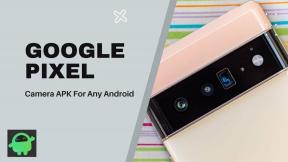Fix: Hogwarts Legacy Low FPS Drops på pc
Miscellanea / / April 29, 2023
Hogwarts arv er et nyligt udgivet rollespil i åben verden action-RPG, der foregår i troldmandsverdenen baseret på Harry Potter-romanerne. Avalanche Software og Warner Bros. Spil har gjort et enormt stykke arbejde med denne titel, hvor spillere kan tage kontrol over handlingen og kan føre til deres eventyr. Efter at have installeret spillet, rapporterer flere spillere Hogwarts Legacy lave FPS-fald på deres pc og ønsker at øge ydeevnen.
Hvis du står over for det samme problem på din pc med billedhastigheden falder og stammer under gameplayet, så er du ikke alene. Det anbefales at følge denne fejlfindingsvejledning fuldstændigt for nemt at løse et sådant problem.

Sideindhold
-
Ret Hogwarts Legacy Low FPS Drops på pc | Forøg ydeevne
- 1. Tjek systemkrav
- 2. Opdater grafikdrivere
- 3. Skift mellem visningstilstande
- 4. Kør spillet som administrator
- 5. Luk Løbende opgaver i baggrunden
- 6. Stop baggrundsdownloads
- 7. Skift til automatiske indstillinger i video
- 8. Indstil høj ydeevne i strømstyring
- 9. Kontakt Hogwarts Legacy Support
Ret Hogwarts Legacy Low FPS Drops på pc | Forøg ydeevne
Vi har givet alle de mulige løsninger nedenfor, som burde være praktiske for dig. Følg alle metoderne én efter én, indtil dit problem er løst fuldstændigt. Så lad os springe ud i det uden at spilde mere tid.
1. Tjek systemkrav
For det meste kan kompatibilitetsproblemerne med din pc-specifikation forårsage sådanne problemer overhovedet. Så vi foreslår, at du tjekker spillets systemkrav og pc-specifikationer ordentligt, før du hopper til konklusioner. Her har vi nævnt både minimums- og anbefalede systemkrav for denne titel.
Annoncer
Minimumskrav:
- Kræver en 64-bit processor og operativsystem
- OS: 64-bit Windows 10
- Processor: Intel Core i5-6600 (3,3 Ghz) eller AMD Ryzen 5 1400 (3,2 Ghz)
- Hukommelse: 16 GB RAM
- Grafik: NVIDIA GeForce GTX 960 4GB eller AMD Radeon RX 470 4GB
- DirectX: Version 12
- Opbevaring: 85 GB ledig plads
- Ekstra Noter: SSD (Foretrukken), HDD (understøttet), 720p/30 fps, Lav kvalitetsindstillinger
Anbefalede krav:
- Kræver en 64-bit processor og operativsystem
- OS: 64-bit Windows 10
- Processor: Intel Core i7-8700 (3,2 Ghz) eller AMD Ryzen 5 3600 (3,6 Ghz)
- Hukommelse: 16 GB RAM
- Grafik: NVIDIA GeForce 1080 Ti eller AMD Radeon RX 5700 XT eller INTEL Arc A770
- DirectX: Version 12
- Opbevaring: 85 GB ledig plads
- Ekstra Noter: SSD, 1080p/60 fps, højkvalitetsindstillinger
Læs også
Sådan rettes fejlen ved Hogwarts Legacy Merlin Trials
Sådan rettes Hogwarts Legacy Character Falling bug
Sådan rettes Hogwarts Legacy Infamous Foes Bug
2. Opdater grafikdrivere
Det anbefales at tjekke grafikdriveropdateringer på din pc, så spil og andre grafikintensive programmer kan køre korrekt. For at gøre det:
- Højreklik på den Startmenu at åbne op Hurtig adgangsmenu.
- Klik på Enhedshåndtering fra listen.
- Nu, Dobbeltklik på den Skærmadaptere kategori for at udvide listen.

- Derefter Højreklik på navnet på det dedikerede grafikkort.
- Vælg Opdater driver > Vælg Søg automatisk efter drivere.
- En opdatering vil automatisk downloade og installere den nyeste version, hvis den er tilgængelig.
- Når du er færdig, skal du sørge for at genstarte din computer for at ændre effekterne.
Alternativt kan du manuelt downloade den seneste version af grafikdriveren og installere den direkte fra den officielle hjemmeside til din grafikkortproducent. Nvidia-grafikkortbrugere kan opdatere GeForce Experience-appen via officielle side. I mellemtiden kan brugere af AMD-grafikkort besøge AMD hjemmeside.
3. Skift mellem visningstilstande
Sørg for at skifte mellem fuldskærms kantløse til vinduesrammede visningstilstande eller omvendt fra indstillingsmenuen i spillet. Det hjælper spilfilerne til at køre problemfrit afhængigt af din skærmopløsning og pc-specifikationer. Du kan prøve det én gang. Nogle berørte spillere fik gavn af dette.
Læs også
Reklame
Fix: Hogwarts Legacy bruger ikke GPU
Fix: Hogwarts Legacy Robotic Voice Glitch
Hvor meget GB-størrelse i Hogwarts Legacy?
Sådan løses Hogwarts Legacy Compiling Shaders-problem
4. Kør spillet som administrator
For at undgå brugerkontokontrolrelaterede privilegieproblemer bør du køre Hogwarts Legacy eksekverbare spilfil som administrator. At gøre dette:
- Højreklik på den Hogwarts arv exe genvejsfil på din pc.
- Vælg nu Ejendomme > Klik på Kompatibilitet fanen.

- Sørg for at klikke på Kør dette program som administrator afkrydsningsfeltet for at markere det.
- Klik på ansøge og vælg Okay for at gemme ændringer.
Læs også
Fix: Hogwarts Legacy ændrer ikke opløsning eller fuld skærm/vindue uden kant virker ikke
5. Luk Løbende opgaver i baggrunden
Nogle gange kan unødvendige baggrundskørselsopgaver eller -programmer også forbruge en større mængde CPU- eller hukommelsesressourcer på systemet, hvilket kan forårsage nedbrud, forsinkelser, hakkende billeder, FPS-fald osv. At gøre det:
- Trykke Ctrl + Shift + Esc nøgler til at åbne op Jobliste.
- Klik nu på Processer fanen > for at vælge opgaver, der kører unødigt i baggrunden og bruger nok systemressourcer.
- Klik på Afslut opgave for at lukke det > Udfør de samme trin for alle unødvendige opgaver.
- Når du er færdig, genstart dit system for at anvende ændringer.
6. Stop baggrundsdownloads
Chancerne er store for, at du forsøger at downloade eller installere andre spilopdateringer samtidigt, uanset hvilken klient du bruger. Det er bedre at sætte andre downloads i baggrunden på pause eller stoppe, mens du starter og spiller Hogwarts Legacy-spillet på klienten. Når du er færdig med dit spil, kan du fortsætte med at downloade spil eller installere patch-opdateringer.
7. Skift til automatiske indstillinger i video
Hvis det ikke er lykkedes dig at løse problemet med billedfald, skal du sørge for at skifte til automatiske indstillinger i videotilstand ved at følge nedenstående trin.
- Tryk på Esc knappen på dit tastatur i gameplayet.
- Gå nu til spillet i spillet Indstillinger menu > Klik på Video.
- Vælg Automatiske indstillinger > Sørg for at genoptage gameplayet for at krydstjekke, om rammen falder eller forsinkelser stadig vises eller ej.
- Hvis forsinkelsen i spillet eller frame drops stadig er der, skal du vælge Alle og prøv at sænke videoindstillingerne fra spilmenuen.
8. Indstil høj ydeevne i strømstyring
Hvis i tilfælde af, dit Windows-system kører på Balanceret tilstand i Power Options, kører systemet og hardwaren ikke til deres fulde potentiale. Du kan simpelthen indstille High-Performance-tilstanden for det intense gameplay for bedre resultater. Den højtydende tilstand vil dog forbruge højere batteriforbrug, hvis du bruger en bærbar computer. At gøre dette:
- Klik på Startmenu > Indtast Kontrolpanel og klik på den fra søgeresultatet.
- Gå nu til Hardware og lyd > Vælg Strømindstillinger.
- Klik på Høj ydeevne for at vælge det.
- Sørg for at lukke vinduet og lukke computeren helt ned. For at gøre dette skal du klikke på Startmenu > Gå til Strøm > Lukke ned.
- Når din computer er slukket, kan du tænde den igen.
9. Kontakt Hogwarts Legacy Support
Hvis ingen af metoderne virkede for dig, så kontakt Hogwarts Legacys støtte for yderligere hjælp.
Det er det, gutter. Vi antager, at denne guide var nyttig for dig. For yderligere spørgsmål kan du kommentere nedenfor.
Læs også
Rette: Hogwarts Legacy DirectX-fejl